- 1. Vorwort / Einführung
- 1.1. Aufbau des Systems
- 1.1.1. Module
- 1.1.2. Gadgets
- 1.1.3. AddOns
- 1.2. Layout-Schema
- 2. Grundlegende Funktionen (Basic Modul)
- 2.1. Mitgliedsbereich
- 2.2. Offline-Einstellungen
- 2.3. Dateiverwaltung
- 2.3.1. Ordner erstellen
- 2.3.2. Dateien / Ordner umbenennen
- 2.3.3. Hochladen von Dateien und Bildern
- 2.3.4. Dateien öffnen bzw. herunterladen
- 2.3.5. Downloadlink anzeigen
- 2.3.6. Datei oder Unterordner entfernen
- 2.4. Seitenverwaltung
- 2.4.1. Register / Seite erstellen
- 2.4.2. Bearbeitungsmodus unserer Webseiten
- 2.4.3. Bedienung des WYSIWYG-Editors
- 2.4.4. Bearbeiten / Deaktivieren & Aktivieren
- 2.4.5. Entfernen von Seiten
- 2.4.6. Position von Seiten ändern
- 2.4.7. Seiten-Integration
- 2.4.8. Direktbearbeitung von Seiten
- 2.4.9. Landing-Page
- 2.5. Layouttypen und deren Kombination
- 2.5.1. Leeres Dokument
- 2.5.2. Bildleiste
- 2.5.3. Übersichtsseite
- 2.5.4. Artikelliste
- 2.5.5. Artikeltabelle
- 2.5.6. Artikelhighlighter
- 2.5.7. Zweispaltiges Layout
- 2.5.8. Klappboxen
- 2.5.9. Downloadliste
- 2.6. Gadgetverwaltung
- 2.6.1. "Hotline"-Gadget
- 2.6.2. Gadget "Kontaktformular"
- 2.6.3. "Öffnungszeiten"-Gadget
- 2.6.4. Gadget "Social"
- 2.6.5. "Newsticker"-Gadget
- 2.7. Rechtliches
- 2.7.1. Impressum
- 2.7.2. Datenschutz
- 2.7.3. Haftung
- 2.7.4. Direktbearbeitung
- 2.8. META-Einstellungen
- 2.9. Benutzerverwaltung
- 2.9.1. Details einsehen
- 2.9.2. Entfernen eines Mitglieds
- 2.9.3. Benutzer erstellen / bearbeiten
- 2.9.4. Gastzugang konfigurieren
- 2.9.5. Registrierungseinstellungen
- 2.9.6. Benutzer deaktivieren / reaktivieren
- 2.9.7. Individuelle Benutzergruppen
- 2.9.8. Rundmail verfassen
- 2.10. Anfragenbereich
- 2.10.1. Allgemeine Formular-Einstellungen
- 2.10.2. Kontakt-Formular konfigurieren
- 2.10.3. Anfragen verwalten
- 2.10.4. Spamschutz (Google reCaptcha)
- 2.11. Webstatistik
- 2.11.1. E-Commerce Plug-In für Onlineshop Systeme
- 2.12. Mobiles Layout
- 2.13. Verträge
- 2.13.1. Auftragsverarbeitungs-Vertrag
- 2.13.2. Vertrag verwalten / kündigen
- 2.14. Bildlizenzen
- 2.15. Designauswahl
- 3. Onlineshop Modul
- 3.1. Back-End Erweiterung
- 3.1.1. Wahl des richtigen Zahlenformats
- 3.1.2. Allgemeine Geschäftsbedingungen
- 3.2. Layouteinstellungen
- 3.3. Steueroptionen
- 3.4. Produktverwaltung
- 3.4.1. Artikel erstellen / bearbeiten
- 3.4.2. Verlinkung von Artikeln
- 3.4.3. Artikel-Variationen
- 3.4.4. Entfernen von Artikeln
- 3.5. Warenbestand
- 3.6. Bestellprozess
- 3.6.1. Kundeninformationen
- 3.6.2. Zahlung
- 3.6.3. Versand
- 3.6.4. Lieferung
- 3.6.5. Rabattbeträge
- 3.7. Automailer
- 3.8. Bestellungen
- 4. Unternehmensplattform
- 4.1. Der Registrierungsprozess
- 4.2. Mitgliederbereich
- 4.3. Unternehmensprofil bearbeiten
- 4.4. Aktuelle Angebote verwalten
- 4.5. Stellenangebote bearbeiten
- 4.6. Newsbereich verwalten
- 4.7. Suchauswertung
- 4.8. Administrative Funktionen
- 4.8.1. Benutzerprofile verwalten
- 4.8.2. Unternehmen einladen
- 4.8.3. Unternehmenskategorien verwalten
- 4.8.4. Schnittstellenverwaltung
2. Grundlegende Funktionen (Basic Modul)
2.5. Layouttypen und deren Kombination
2.5.6. Artikelhighlighter
Mit dem „Artikel Highlight“-Layout können Sie bestimmte Artikel aus Ihrem Produktmanager hervorheben. Es können bestimmte Artikel, Artikel aus einer bestimmten Seite oder eine zufällige Liste von Artikeln hervorgehoben werden. Es werden jeweils 5 verschiedene Elemente angezeigt und nach kurzer Zeit durch andere Artikel ersetzt. Mit einem Klick auf das einzelne Element gelangt der Webseiten-Besucher direkt zur entsprechenden Artikelseite. Nachdem das Layout eingefügt wurde, können Sie die einzelnen Elemente der Liste bestimmt werden:
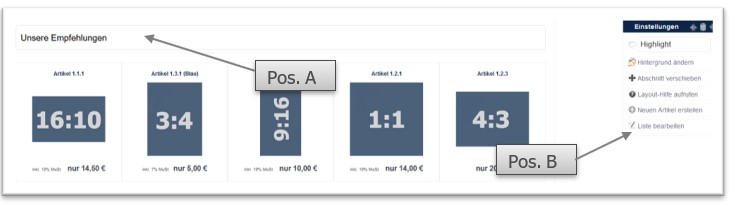
Bei Pos. A können Sie eine Überschrift erzeugen (Beispielsweise: „Siehe auch“, „Unsere Bestseller“, „Highlights“, etc.). Mit einem Klick auf die „Liste bearbeiten“-Schaltfläche (Pos. B) können die einzelnen Artikel oder eine zufällige Auswahl erzeugt werden:
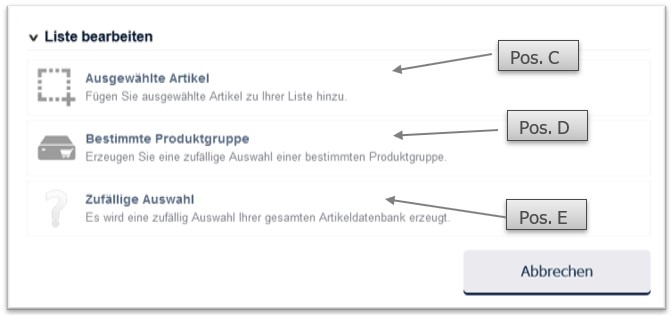
Um nur bestimmte Elemente hervorzuheben, wählen Sie „Ausgewählte Artikel“ (Pos. C) aus. Für Artikel aus einer bestimmten Unterseite wählen Sie „Bestimmte Produktgruppe“ (Pos. D) aus. Um eine zufällige Auswahl (Pos. E) aus der gesamten Datenbank zu erzeugen, klicken Sie auf die entsprechende Schaltfläche.
Bestimmte Artikel
Nachdem Sie „ausgewählte Artikel“ angeklickt haben, können Sie aus dem Produktmanager einen gewünschten Artikel auswählen (Pos. F) und die „Artikel einfügen“-Schaltfläche (Pos. F) betätigen:
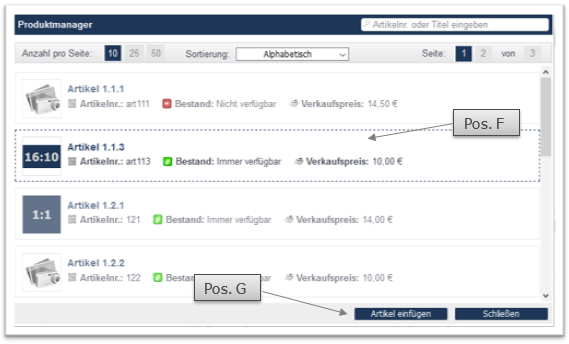
Dieser Vorgang kann beliebig oft wiederholt werden.
Bestimmte Produktgruppe
Um alle Artikel aus einer bestimmten Seite hervorzuheben, betätigen Sie im Auswahlfeld (Pos. D). Es erscheint der Seitenmanager nach folgender Abbildung:
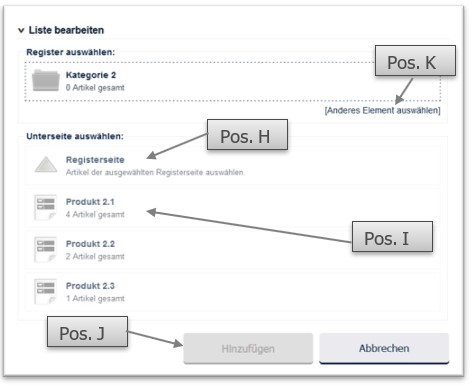
Wählen Sie im ersten Schritt das gewünschte Register aus. Sollten Sie die Artikel aus der Registerseite hervorheben wollen, so wählen Sie den ersten Auswahlpunkt (Pos. H). Um
die Elemente einer Unterseite auszuwählen klicken Sie die gewünschte Seite an (Pos. I). Nachdem ein Element ausgewählt wurde, lässt sich die „Hinzufügen“-Schaltlfäche (Pos. J) betätigen. Sollten Sie versehentlich eine falsche Seite oder ein falsches Register angewählt haben, so können Sie die Ansicht auf der „Anderes Element“-Schaltfläche (Pos. K) zurücksetzen.
Nachdem Sie ein oder mehrere Elemente ausgewählt haben, können Sie Ihre erstellte Liste im Nachhinein immer wieder ändern. Es erscheinen alle ausgewählten Artikel in der Auflistung nach Betätigen der „Liste bearbeiten“-Schaltfläche (Pos. B):
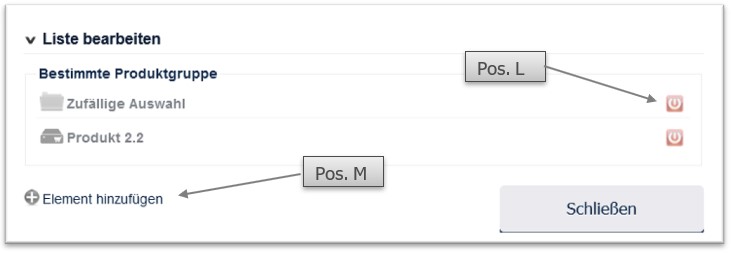
Um ein Element aus der Liste zu entfernen, betätigen Sie das deaktivieren Symbol (Pos. M). Sollten Sie weitere Elemente der Liste hinzufügen wollten, betätigen Sie die „Element hinzufügen“-Schaltfläche bei Pos. M.
Sie können alle Auswahlelemente untereinander kombinieren und beliebig viele Elemente der Liste hinzufügen



